Informasjon om Windows 11 ble offentliggjort tidligere i år, og den stabile utgaven er nå tilgjengelig for brukere.
Oppgraderingen er kostnadsfri. Hvis du velger å vente, vil operativsystemet til slutt kunne lastes ned via Windows Update.
Dersom du ikke ønsker å vente, er det mulig å fremskynde oppgraderingsprosessen med en gang.
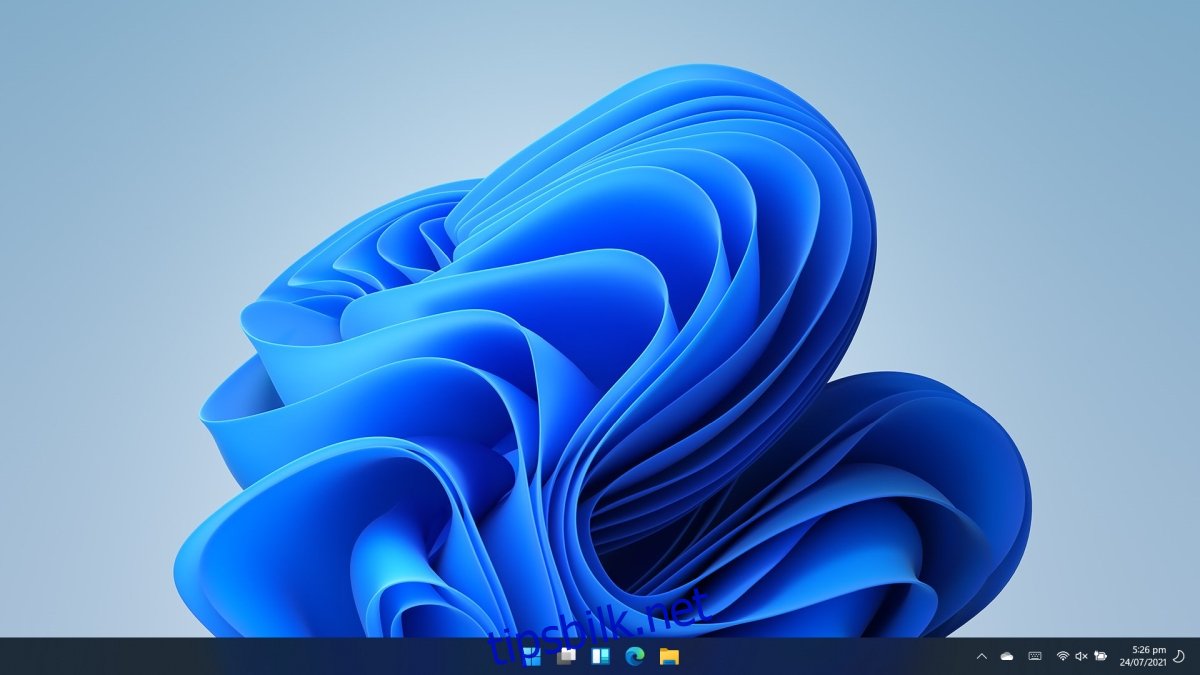
Installering av Windows 11
Microsoft distribuerer Windows 11 på en lignende måte som Windows 10, ved hjelp av et medieopprettingsverktøy.
Dette verktøyet laster ned Windows 11 ISO-filen og overfører den til en USB-enhet som er koblet til datamaskinen.
Alternativt kan du laste ned selve ISO-filen og benytte et valgfritt verktøy for å overføre den til en USB-stasjon.
Nedlastning av Windows 11
Metode 1
For å laste ned Windows 11, start med å avgjøre hvordan du ønsker å overføre filen til en USB-enhet.
Følg trinnene nedenfor dersom du velger å benytte medieopprettingsverktøyet.
Gå til den offisielle nedlastingssiden for Windows 11 i din nettleser.
Klikk på «Last ned nå» under «Windows 11 Installasjonsmedia».
Kjør medieopprettingsverktøyet.
Godta vilkårene i sluttbrukeravtalen.
Velg ønsket språk og utgave av Windows du ønsker å laste ned.
Velg alternativet «USB-flashstasjon».
Koble USB-stasjonen til datamaskinen.
Klikk «Neste» og velg USB-stasjonen.
Start nedlastingsprosessen.
Når nedlastingen er fullført, vil ISO-filen overføres til USB-enheten.
Merk: Det er mulig å oppleve feil under bruk av medieopprettingsverktøyet, da serverne kan være under høyt press.
I så fall kan du prøve den direkte nedlastingsmetoden for ISO-filen.
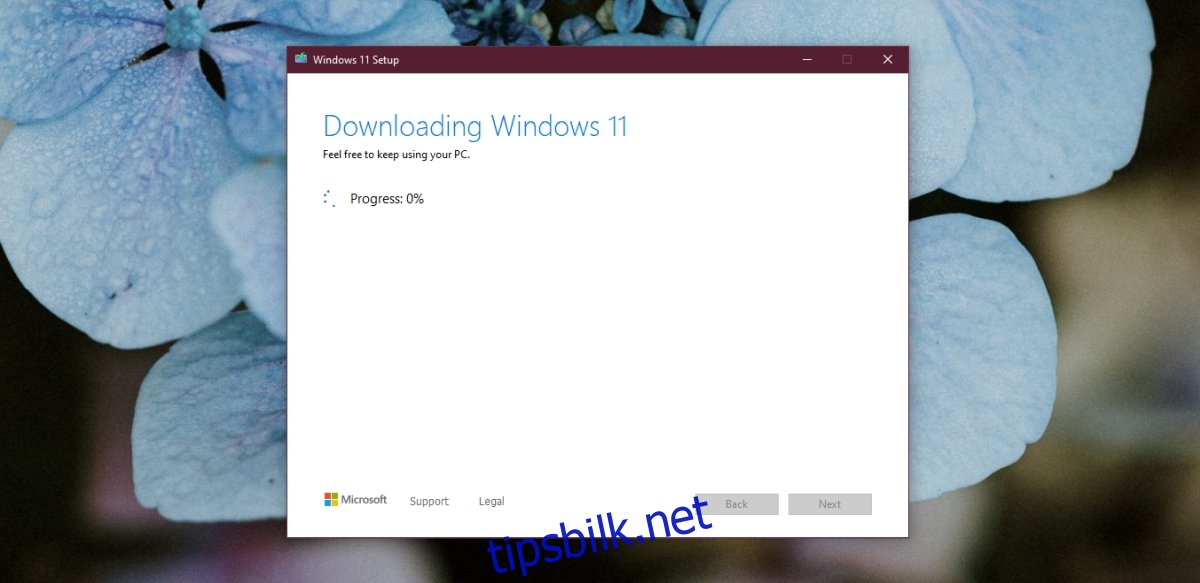
Metode 2
For å laste ned ISO-filen direkte, følg disse instruksjonene:
Gå til den offisielle nedlastingssiden for Windows 11.
Klikk på «Last ned nå» under «Last ned Windows 11 diskbilde».
La nedlastingen fullføres.
Benytt et verktøy som Rufus for å overføre ISO-filen til en USB-stasjon.
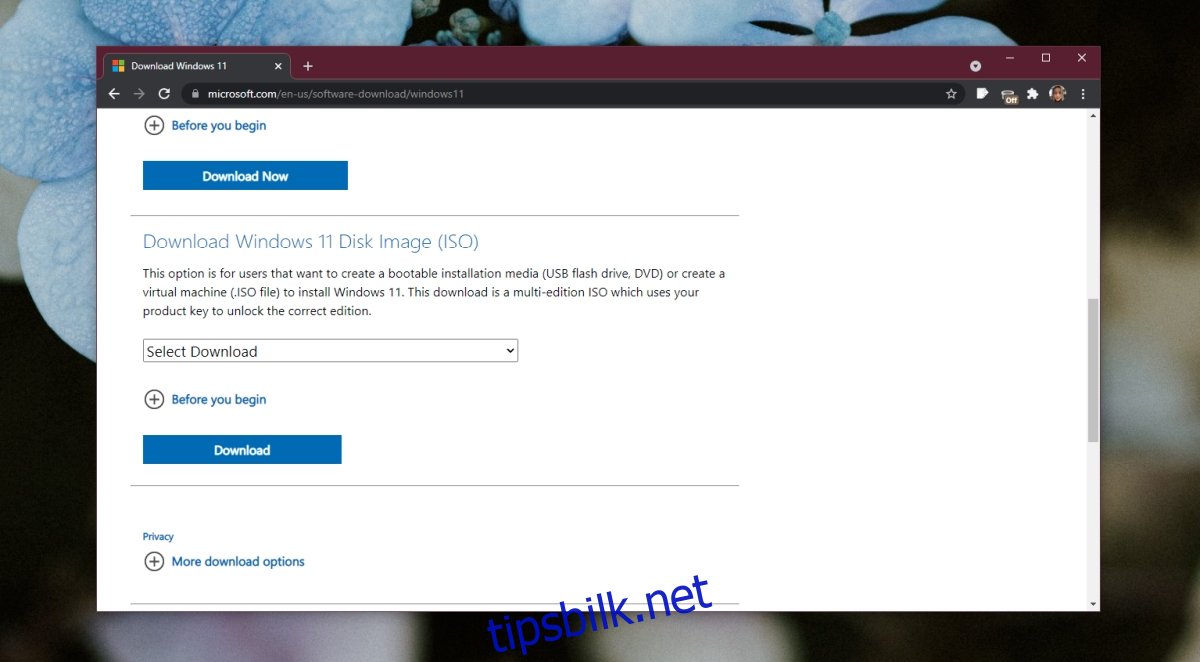
Installasjon av Windows 11
For å oppgradere fra Windows 10 til Windows 11, vennligst følg disse trinnene:
Start fra skrivebordet i Windows 10.
Koble Windows 11 USB-enheten til datamaskinen.
Åpne Filutforsker og naviger til «Denne PC-en».
Åpne USB-stasjonen og kjør installasjonsfilen.
Følg instruksjonene som vises på skjermen for å oppgradere systemet.
For en ren installasjon av Windows 11 på en Windows 10-maskin, sørg for at du har tatt sikkerhetskopi av alle viktige filer. Deretter følger du disse trinnene:
Koble Windows 11 installasjons-USB-enheten til maskinen.
Start maskinen på nytt.
Gå inn i BIOS-innstillingene.
Sett USB-disken som primær oppstartsenhet.
Start systemet på nytt.
Maskinen vil starte opp fra USB-disken.
Velg ønsket språk og fortsett med installasjonen.
Windows 11 kompatibilitetssjekk
Vi har tidligere omtalt en applikasjon for å sjekke systemets kompatibilitet med Windows 11.
Microsoft tilbyr også en offisiell applikasjon for dette, nemlig
Oppgraderingsassistenten.
Du kan laste den ned fra den offisielle Windows 11-siden og kjøre den på maskinen din.
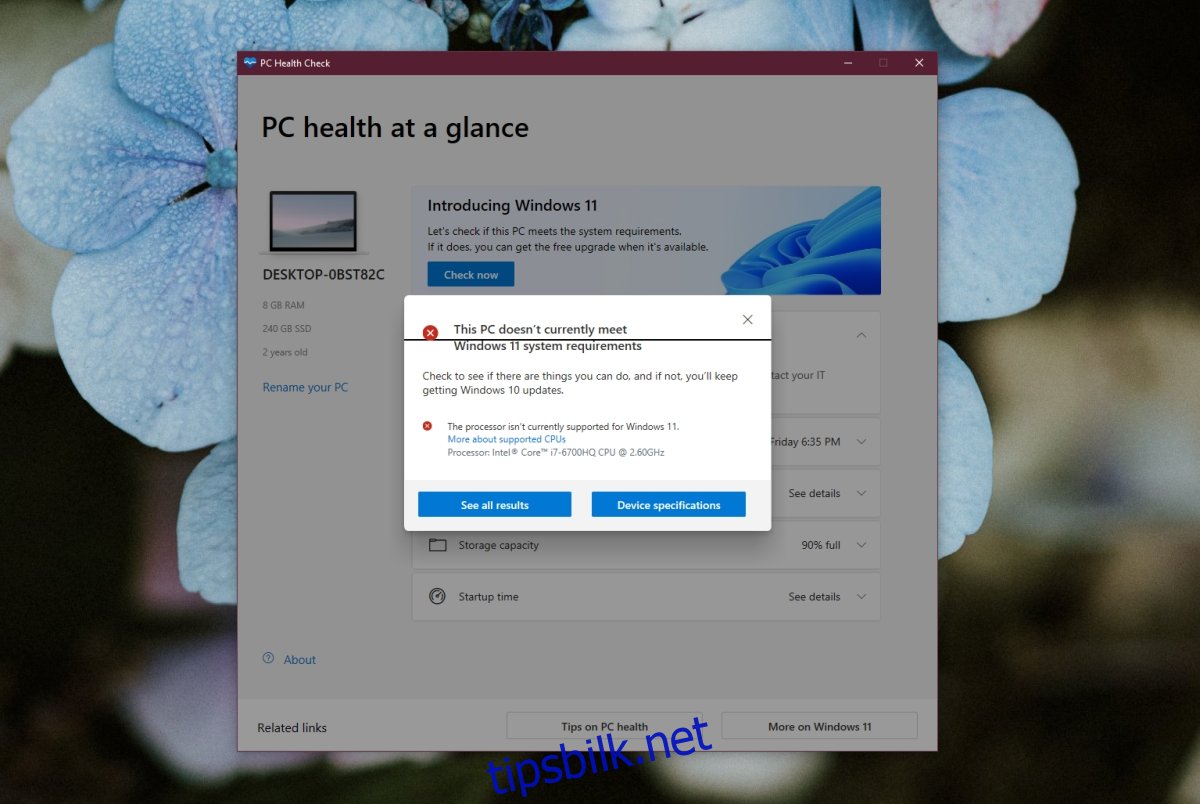
Konklusjon
Nedlastingen av Windows 11 kan ta litt tid. Ettersom det nylig ble lansert, kan serverne være mer belastet enn vanlig.
Det er viktig å vite at Windows 11 kun er tilgjengelig i 64-bits versjon. Det eksisterer ingen 32-bits versjon, og operativsystemet kan ikke installeres på et 32-bits system.